
Verwenden von Tags
Labels sind sehr mächtig, um mehrere OGSMs miteinander zu verknüpfen. Sie können beispielsweise ein Label verwenden, um anzugeben, zu welcher strategischen Entscheidung Ihr Plan beiträgt. Oder Sie können angeben, welche Abteilungen an einer strategischen Entscheidung beteiligt sind. Sie können Querschnitte basierend auf den Beschriftungen auf den Dashboards und in externer BI-Software erstellen.
Es gibt zwei Arten von Etiketten:
- Zentrale Labels: Diese werden zentral verwaltet und können in allen OGSMs und den Brainstorms verwendet werden.
- Spezifische Labels: Diese sind spezifisch für ein OGSM und können von Benutzern hinzugefügt werden.
Zentrale Labels verwalten
Erforderliche Rechte: Administrator oder Redakteur
Nur Benutzer mit der Plattformrolle "Administrator" oder "Editor" können die Labels verwalten.
- Klicken Sie im linken Menü auf „Einstellungen“ und wählen Sie „Labels“.
- Klicken Sie oben rechts auf das Plus-Symbol, um ein neues Label hinzuzufügen.
- Geben Sie den Text des Etiketts ein.
- Wählen Sie optional eine Farbe aus oder geben Sie den HEX-Code der gewünschten Farbe ein. Das Label wird in den OGSMs und Brainstormings mit der eingestellten Farbe angezeigt. wenn keine Farbe eingestellt ist, wird eine neutrale Farbe verwendet.
- Klicken Sie auf 'Speichern'.
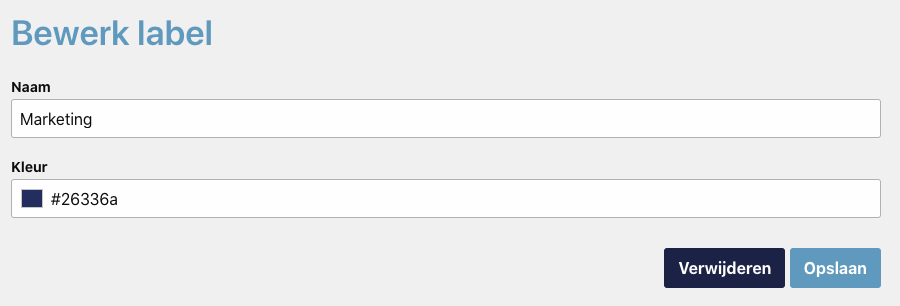
- Klicken Sie in der Labelübersicht auf den Titel eines Labels, um es zu bearbeiten oder zu löschen. Änderungen werden an allen Stellen vorgenommen, an denen das Label angebracht ist.
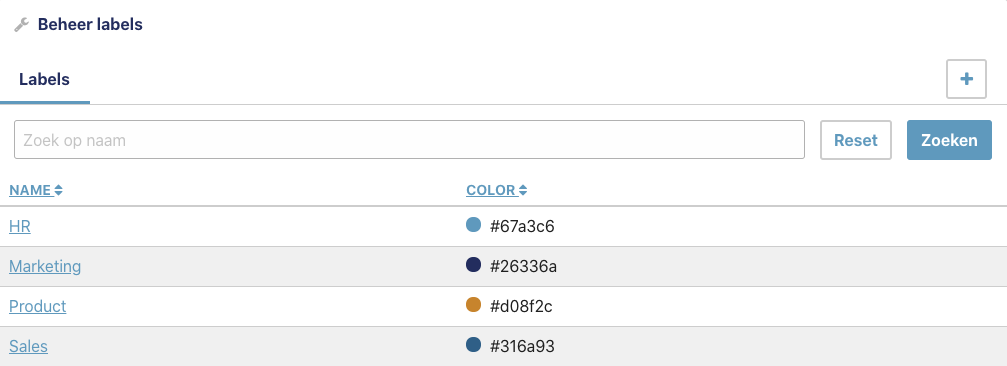
Das Label-Set kann in allen OGSMs auf der Plattform verwendet werden.
Labels zu einem Artikel hinzufügen
Die Administratoren und Teilnehmer einer Gruppe können Elementen Labels hinzufügen.
- Bearbeiten Sie das Element, dem Sie die Labels hinzufügen möchten.
- Klicken Sie auf das Feld 'Etiketten'.
- Wählen Sie das gewünschte Etikett aus. Sie können auch mehrere Labels auswählen.
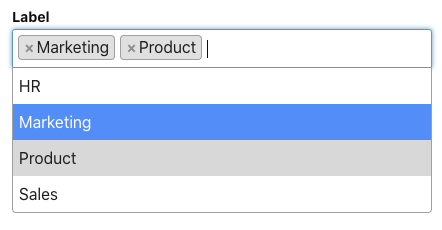
Es ist möglich, spezifische Labels hinzuzufügen. Diese Labels sind alle im aktuellen OGSM verfügbar.
- Geben Sie das spezifische Label in das Feld 'Label' ein.
- Drücken Sie um das Tag zu bestätigen.
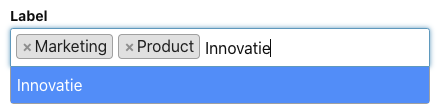
Die gesetzten Labels sind jetzt im OGSM sichtbar und können in den Dashboards nach filtern.

Labels mit Aktionen
Sie können Aktionen auch Labels hinzufügen. Es besteht keine Notwendigkeit, Aktionen mit der strategischen Entscheidung, zu der sie gehören, gleich zu kennzeichnen. Aktionen werden automatisch mit dem Label der strategischen Wahl verknüpft.
Im obigen Beispiel können die Aktionen in den Dashboards auch nach den Labels 'Marketing' und 'Produkt' gefiltert werden.
